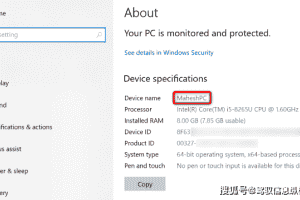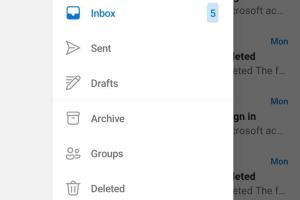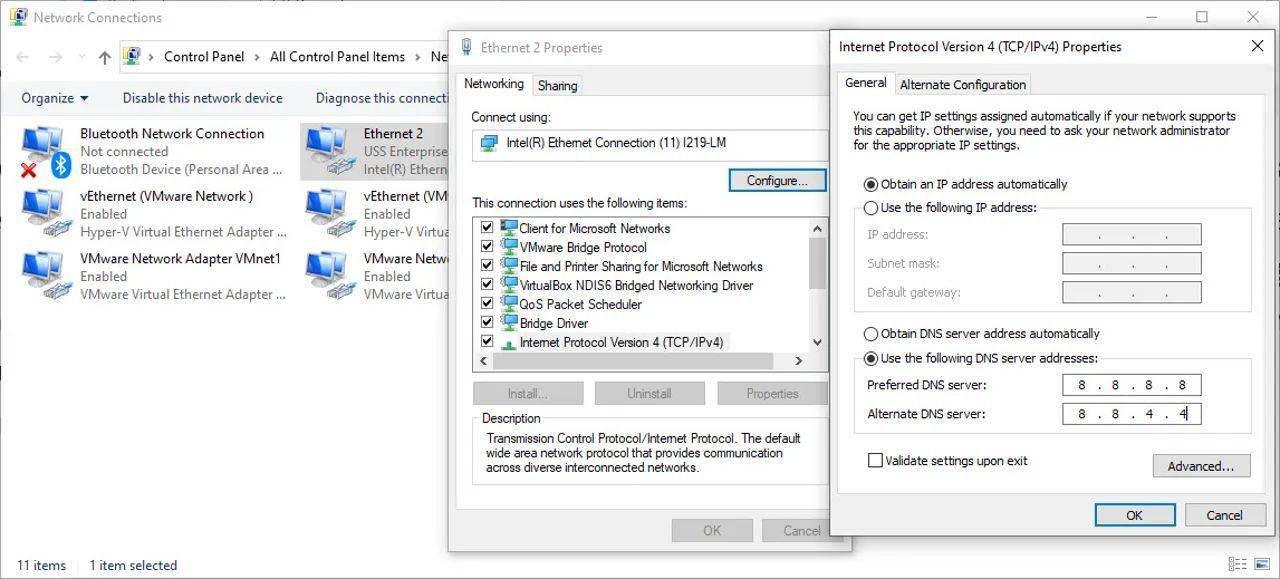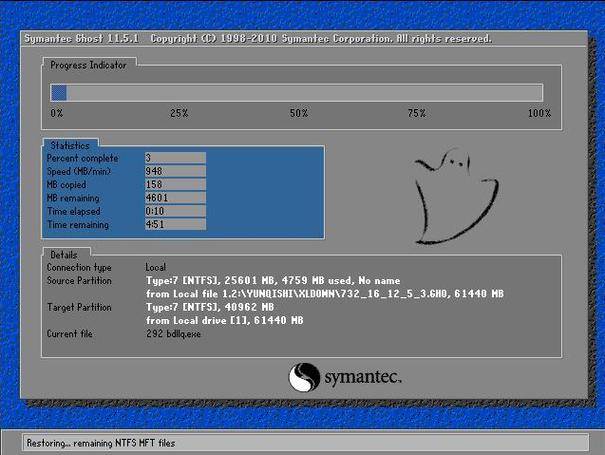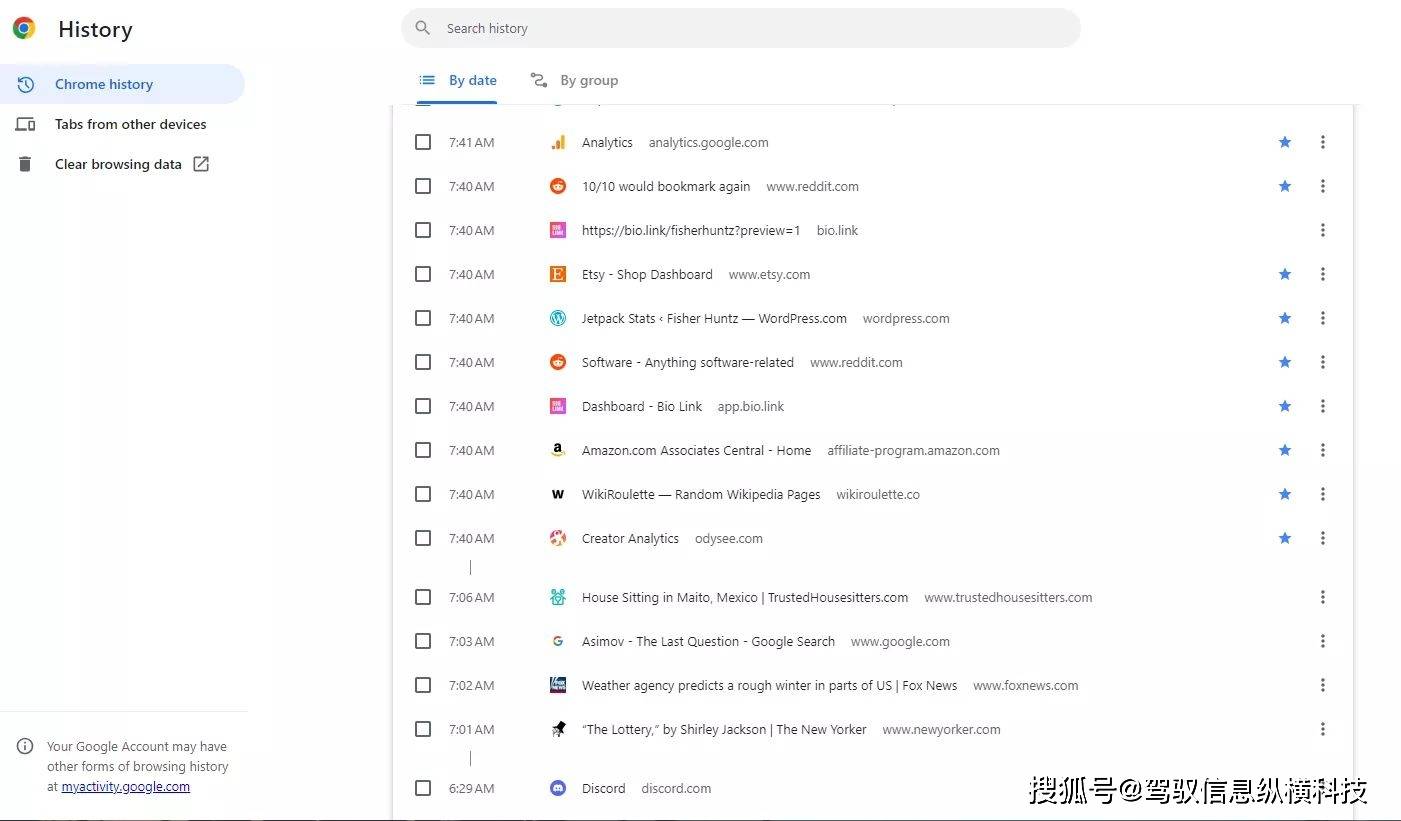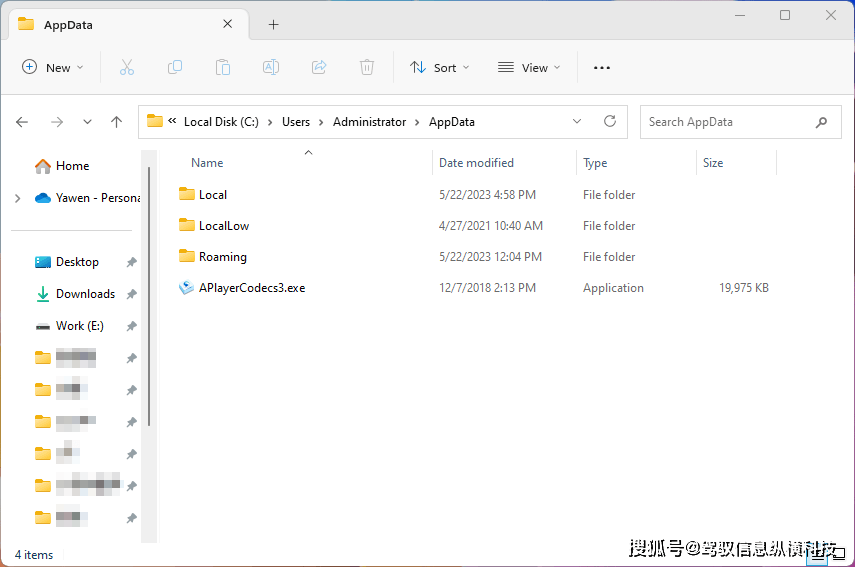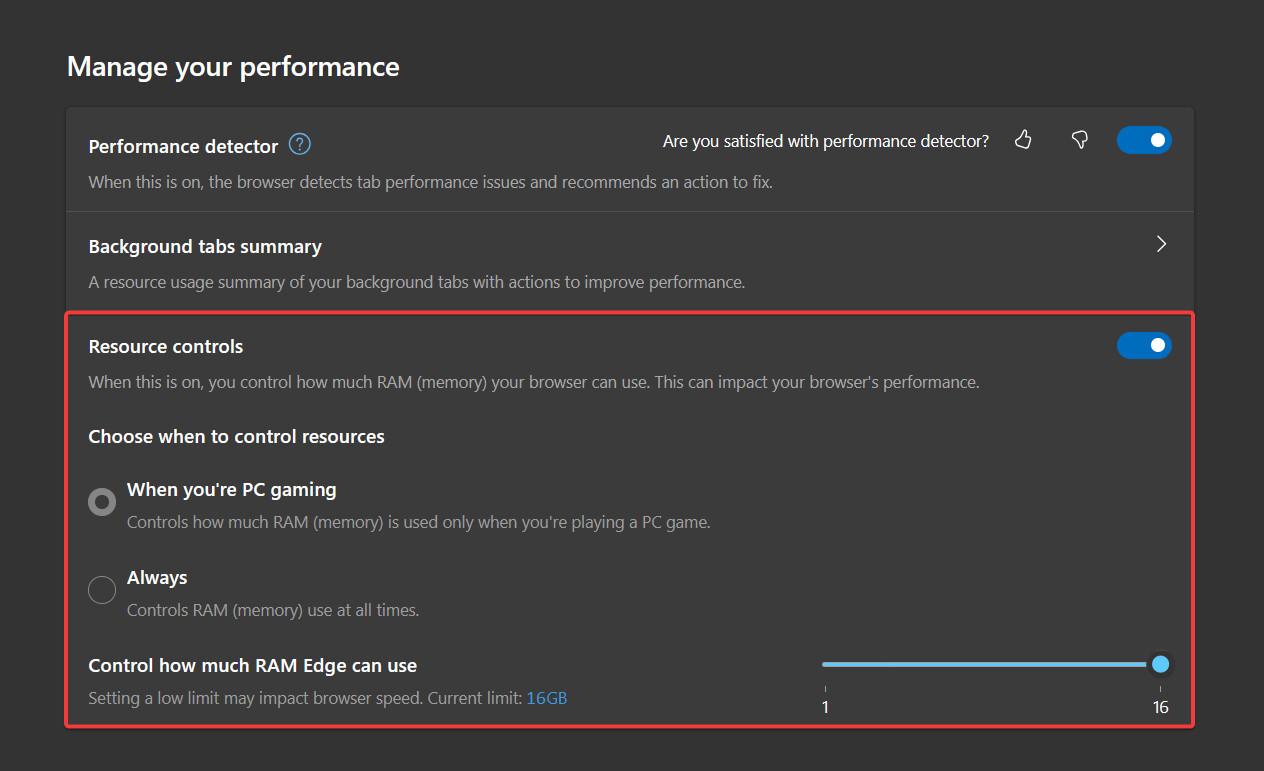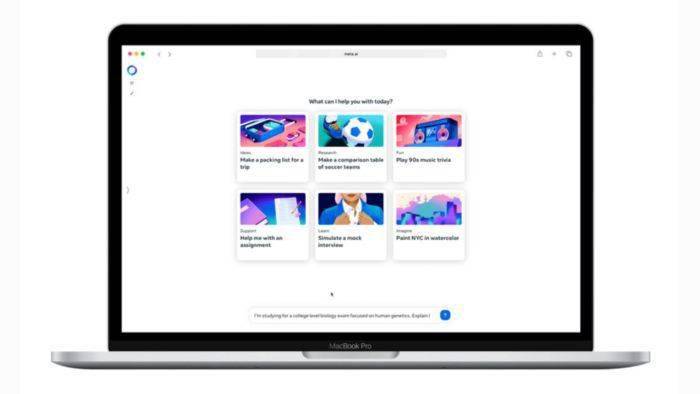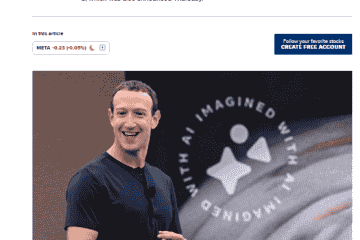在日常计算机使用过程中,很多人为了保护自己的隐私安全,以防他人擅自进入自己的电脑进行文件等修改,便会在自己的电脑中设置设备密码。尽管这个方法非常简单有效,但是很多人会因长时间不使用或密码过多而导致忘记开机密码,从而导致了无法开机的局面,可谓是“敌我不分全方面的防御”了。所以我为大家整理了一下开机方法,希望能有所帮助!
首先分享一个最常见的笔记本密码忘记解决方法:
忘记密码时,选择关机,然后重启,并在启动时迅速连按热键进入BIOS界面,然后选择系统重装,并且仍安装到C盘,就是之前的系统盘,这样在开机后登录密码就没有了,而且数据仍会保留着!下面是不同主板的热键。
如果不可行,请再尝试以下方式方法:
开机密码破解方法一:
1.在我们开机时先注意观察跳转页面,等跳转页面中出现Administrator用户名时,我们就要迅速按下“Ctrl”+“alt”键,然后再连续敲击“Delete”键,等下一个页面出现。
2.当登陆页面再次出现时,登录名就是“Adiministrator”,但是密码已经被注销为空,可直接登录打开电脑。
成功率不是太高!
开机密码破解方法二:
1.重启电脑,在开机启动画面出现时,马上按下F8键使页面跳转到“带命令提示符的安全模式”页面。
2.在输入框中输入&ldquo.NET USER+用户名+密码/ADD”的字符,即可再次改动密码,注意要把此次的密码设为你要记住的字符。
3.重启电脑,选择正常模式开机,然后利用重新更改过的密码即可打开电脑。
开机密码破解方法三:
1.等电脑重启跳转到开机页面时,我们先同时按住“Ctrl”+“alt”键,然后再按下“U”键,等待页面跳转。
2.这时电脑中会出现一个新的登录页面,但是我们不要填任何信息,直接点击“确定”即可,这样就等于我们把原来的用户名和密码都删除了,可以重新登录电脑了。
开机密码破解方法四:
1.先在系统内放入光盘(或者有相同系统的装机U盘),然后在第一个选择页面出现时按回车,在第二个选择页面出现时按“R”键选择修复安装。最后等文件复制完成后 就会重启。
2.在安装页面中一但出现“正在安装设备”的字样就要立刻按下“shift”+“F10”键,等命令窗口出现时就马上按下“C”键和回车键(Enter)。
3.在跳转的“本地用户和组”工具中,点击“用户”中的“管理员账户”选择重新“设置密码”,接着点击“确定”输入新密码并再次点击“确定”选项。最后关闭所有窗口,等系统完成后即可打开电脑。
下面补充一下时间较长的系统密码破解方法:
方法一:
在开机时,按下F8进入”带命令提示符的安全”模式 输入”NET USER+用户名
+123456/ADD”可把某用户的密码强设置为”123456″。
win10系统可选这个
方法二:
如用户忘记登入密码可按下列方法解决
1.在计算机启动时按〔F8〕及选〔Safe Mode With Command Prompt〕
2.选〔Administrator〕后便会跳出〔Command Prompt〕的窗口
3.用〔Net〕的命令增加一个用户,例:增加一个用户名为alanhkg888,命令语法如下:net user alanhkg888/add
4.将新增用户提升至Administrator的权力,例:提升刚才增加用户alanhkg888的权力,命令语法如下 net localgroup administrators alanhkg888/add
5.完成上列步骤后重新启动计算机,在启动画面上便增加了一个用户alanhkg888了,选alanhkg888进入
6.登入后在〔控制台〕→〔使用者账户〕→选忘记密码的用户,然后选〔移除密码〕后〔登出〕
7.在登入画面中选原来的用户便可不需密码情况下登入(因已移除了)
8.删除刚才新增的用户,在〔控制台〕→〔使用者账户〕→选〔alanhkg888〕,然后选〔移除账户〕便可 *不适用于忘记安装时所设定〔administrator〕的密码。
方法三(此方法适用于windows XP,其它版本自测):
1、重新启动,在启动画面出现后的瞬间,按F8,选择”带命令行的安全模式”运行。
2、运行过程停止时,系统列出了超级用户administrator和本地用户owner的选择菜单,鼠标点击administrator,进入命令行模式。
3、键入命令:”net user owner 123456/add”,强制性将OWNER用户的口令更改为”123456″。若想在此添加某一用户(如:用户名为abcdef,口令为123456)的话,请键入”net user abcdef 123456/add”,添加后可用”net localgroupadministrators abcdef/add”命令将用户提升为系统管理组administrators用户,具有超级权限。
4.DOS下删windowssystem32config里面的SAM档就可以了
5.开机后按键盘的Delete键进入BIOS界面。找到User Password选项,其默认为关闭状态。启动并输入用户密码(1~8位,英文或者数字)。计算机提示请再输入一遍以确认密码无误,保存退出后重新启动机器,这时就会在开机时出现密码菜单。
方法四:
如果是FAT32,进入DOS,删除c:winntsystem32configsam.**就可以了。登陆只要输入administrator不输密码即可。然后创建一个新的。要是NTFS则无效 另外如果你的系统没有加过微软的输入法补丁的话也可以利用输入法的漏洞去做一个管理员权限账号。
具体方法如下:
开机后,Win2000自启动,出现登录窗口,显示用户名,并要求输入密码(当然这时你不会有密码)。这时请将输入焦点置于用户名一项,用Ctrl+Shift切换输入法(随便选上一种,只要能出现输入法工具条的就行)。在出现的输入法提示工具条上单击右键,选择帮助,会弹出一个帮助窗口。接下来你需要在这个窗口里找到一个(绿色带下划线)超级链接,并用SHIFT+鼠标左键单击,打开它会弹出一个IE窗口,请在窗口地址栏里输入c:,到这步你应该很清楚怎么做了。只要点击标准按键的”向上”,会发现你可以进入”控制面板”了,进入后你可以直奔”用户和密码”接下来发生的事只有你自己知道了。
方法五:
我们知道在安装Windows XP过程中,首先是以”administrator”默认登录,然后会要求创建一个新账户,以便进入Windows XP时使用此新建账户登录,而且在Windows XP的登录接口中也只会出现创建的这个用户账号,不会出现”administrator”,但实际上该”administrator”账号还是存在的,并且密码为空。
方法六:
利用U盘制作PE盘重装系统。